レビュー
次世代MSXプロジェクト「MSX0 Stack」インプレッション
リターンがついに開始! ゲームは「ザナック」と「パイパニック」が付属
2023年9月20日 11:25
- 【MSX0 Stack】
- 2023年1月15日クラウドファンディング開始(3月31日終了)
- 価格:2万9,999円(PLAN A)より
2023年1月15日から3月31日まで、クラウドファンディングサイト「CAMPFIRE」で、次世代MSXプロジェクト第1弾「MSX0 Stack」のクラウドファンディングが行なわれた。MSX0 Stackの最終的な支援者数の合計は2,135人、支援総額は目標の5,999万8,000円を上回る7,439万5,541円となり、見事にクラウドファンディングのゴールを達成した。
また、クラウドファンディング実施中の3月12日に次世代MSXプロジェクトの開発者向けカンファレンス「DEVCON 3」が開催され、希望者の中から抽選でMSX0 Stackの試作機(以下MSX0 Stackプロト)が先行貸与された。MSX0 Stackプロトについては以前速報レビューを行なったが、クラウドファンディングの正式リターン品の出荷が開始された。初日の0時9分に支援し、到着を楽しみに待っていた筆者の元にも届いたので、早速インプレッションをお届けしていきたい。
9月頭からリターン品の送付が開始
MSX0 Stackのクラウドファンディングのリターン品は、当初は7月末から送付が始まるとされていたが、途中で8月末からになるとアナウンスが行なわれた。
M5Stack社からは8月中に4回に分けて、MSX0 Stack関連のハードウェア一式が次世代MSX0プロジェクトを推進するIoTメディアラボラトリーに送られ、IoTメディアラボラトリーでMSX0システムのインストールや動作確認、追加で付属することになった16GB microSDカードへのドキュメントやソフトウェアのコピーなどの作業が終了後、9月上旬から1日200個ずつ送付が開始されたとのことだ。
9月末までには支援者全員への送付が終わる予定であり、送付開始は当初の予定からは1カ月ちょっと遅れたものの、ほぼスケジュール通りであり、この種のハードウェア系クラウドファンディングとしては優秀といえるだろう(筆者も何度かクラウドファンディングを利用してきたが予定より2年くらい遅れたり、結局送られてこないといったこともあったので)。
ただし、今回送付が開始されたのはMSX0 Stackの基本セットのみであり、各プランに含まれているGroveセンサーキットやLTE通信モジュール、LoRaWAN通信モジュール、プロジェクトEGG関連は、第二便での送付となる。
MSX0 Stackの基本セット(PLAN A)には、Faces II Boxとバッテリーボトム2がセットになっている。Faces II Boxには、銀色で書かれた西氏の手書きサインが入っており、西氏の心遣いが感じられる。
プリインストールゲームは「ザナック」と「パイパニック」の2本
MSX0シリーズは、IoT向け端末として位置づけられているが、MSX/MSX2/MSX2+のエミュレーターを搭載しており、過去に発売されたMSX/MSX2/MSX2+用ゲームソフトや新たに開発されたMSX/MSX2/MSX2+用ゲームソフトをプレイすることができる。過去のゲームを頒布しているプロジェクトEGGとの連携も明らかにされており、ゲームが主目的でMSX0 Stackのクラウドファンディングを支援した人も少なくないだろう。そこでまず最初に、プリインストールされているゲームをプレイした印象を紹介する。
MSX0 Stackプロトでは、プリインストールゲームは、1986年にポニーから発売された縦スクロールシューティングゲームの名作「ザナック」(開発:コンパイル)のみであったが、正式リターン品では、「ザナック」に加えてMSX元年の1983年にアスキーから発売されたアクションゲーム「パイパニック」も追加され、2つのゲームが遊べるようになっている。さらに今後プロジェクトEGGで公開されているMSX/MSX2/MSX2+用ゲームの一部もプレイできるようになるはずだ。
「ザナック」はいわゆる縦スクロールシューティングゲームだが、スクロールも高速で、敵の動きのパターンも豊富だ。ノーマルショットに加えて、全方位弾や貫通弾など全部で8種類ある特殊弾を使用できる。また、同じ特殊弾を連続して獲得することで、特殊弾が強化されるほか、プレイヤーの練度にあわせて難易度を自動調整するALCと呼ばれるシステムが搭載されているなど、先進的なゲームとして高く評価された。今MSX0 Stackでプレイしてもあまり古さを感じずにプレイできたが、やはり画面が小さいので、老眼が進んできた筆者の眼にはやや厳しいものがあった。速度的にも実機と遜色がなく、ウリの一つである高速スクロールも滑らかであった。ただ、ゲームパッドパネルのボタンが固めで、押す度にカチカチと音が鳴るのがやや気になった。
「パイパニック」は、タイトルだけ聞くとどんなゲームか想像が付きにくいが、麻雀牌を使ったアクションゲームである。ルール自体はシンプルで、ハンマーを持ったキャラクターを左右に動かし、左から流れてくる麻雀牌をハンマーで叩いて下に落とし、落とした牌で麻雀の役を作ればクリアという、ありそうでなかった麻雀パズル的なアクションゲームだ。キャラクターを妨害するお邪魔キャラとしてサイコロや点棒が飛んでくるので、ジャンプなどを駆使して妨害をかわす必要がある。もちろん、完成させた役によって点数が異なり、難しい役を完成させるほど高得点となる。麻雀の正確なルールを知らなくても、どうしたら役になるかだけ知っていればいいので、例えば七対子だけ狙うとかでも十分プレイできる。筆者は名前は知っていたものの、実際にプレイするのは初めてだった。こちらも画面が小さく牌の区別がやや厳しいとは感じたが、今プレイしても新鮮で面白かった。
「ザナック」も「パイパニック」も初代MSX用ゲームであり、今から40年近く前に登場したゲームなのだが、優れたゲームはいつプレイしても面白いということを改めて認識させられた。
設計を改良し、より信頼性を高めた充電ベースとボトムベース
それでは、MSX0 Stackのハードウェアを詳しく見ていこう。MSX0 Stackは、ハードウェア的にはM5Stackの既存製品であるM5Stack Core 2やM5 Faces II V1.1ボトムベース、バッテリーボトム2をベースにしているのだが、正式リターン品ではMSX0 Stackプロトからさらに改良が加えられている。具体的には、接続中にボトムベースと充電ベースの端子がずれることを防ぐために、ボトムベース裏面の端子の下に2つの凹みが設けられ、ボトムベースと合体する充電ベースには2つの突起が用意されている。凹みに突起がはまることで、端子が左右にずれることを防ぐ仕組みだ。この改良は、西氏からの提案で決まったもののようだが、事故を防ぐありがたい改良といえる。
また、MSX0 Stackプロトでは、付属のQWERTYパネルがグレーの旧モデル(Facesキーボード)であったが、正式リターン品では、QWERTYパネルがMSXブルーになり、設計も一新されたFacesIIキーボードとなっている。
付属のmicroSDカードには貴重なマニュアル類が満載
MSX0 Stackの正式リターン品には、クラウドファンディング時にリターン品として記載されていなかった16GB microSDカードとSDカードアダプタが付属している。MSX0 Stackでは、最大16GBまでのmicroSDカードしか公式にはサポートしておらず(実際は32GB以上でもFAT32でフォーマットすれば利用できるようだが、あくまで保証外)、市場で消えつつある16GB microSDカードの手配も大変だったようだ。
このmicroSDカードには、MSX0 Stackの操作マニュアルやMSX-BASIC 2.0マニュアル、MSX-BASIC 3.0マニュアルをはじめ、MSX-DOS TOOLSのマニュアルや日本語MSX-DOS2リファレンスマニュアルなど、全部で14ものドキュメントや、PCとWiFiで接続して利用するためのソフトウェア「リモートコントロールパネル」、サンプルプログラムやMSX-DOS TOOLS、MSX-DOS2などのディスクイメージなどがプリインストールされている。特にマニュアル類は貴重であり、MSX0 Stackで初めてMSXに触れるというユーザーにはありがたい。
付属microSDカードの中味は、すぐにPCなどにバックアップしておくことをおすすめする。また、DOCmanualの中にあるMSX0 Stackの操作マニュアル(1_MSX0Stack利用方法.pdf)には、MSX0 Stackを使いこなす上で必須の情報が書かれているので、紙に印刷しておくと便利だ。
2つのUnitを切り替えて設定を行なう
ここでは、MSX0 Stackの基本的な設定方法を解説する。MSX0 Stackプロトでは、起動するMSXのバージョンやメモリサイズ、WiFi設定などを、PCのBIOS設定画面のようなセットアップ画面から行なう必要があったが、正式リターン品では、分かりやすいシステムメニューが追加された。正式リターン品では、Unit 0とUnit 1という2つのMSXシステムを切り替えて利用できるように改良されており、Unit 0が通常のアプリケーション実行用、Unit 1がシステムメニュー用となっている。
Unit 0とUnit 1の切り替えは、画面を上から下あるいは下から上にスワイプするだけだ(設定でUnit切り替えのスワイプ操作を無効にすることもできる)。今表示されている画面がUnit 0のものかUnit 1のものかは、画面左下を見れば分かる。左下に「U0」と表示されていればUnit 0であり、「U1」と表示されていればUnit 1である。電源オフの状態から起動するとUnit 0が立ち上がるが、そこでスワイプするとUnit 1が起動し、システムメニューが起動する。システムメニューで設定を変更し、再びスワイプすればその設定がUnit 0に反映されるという仕組みだ。
ディスクイメージのゲーム「Rabbit Adventure 体験版」をプレイしてみた
最後に、手持ちのゲームなどをMSX0 Stackで実行する方法を紹介する。前述したようにMSX0 StackはMSX/MSX2/MSX2+のエミュレーターであり、MSX/MSX2/MSX2+用のゲームソフトなどを実行することができる。現時点ではVDP周りの再現性などにまだ問題が多少残っており、全てのゲームソフトを正常にプレイできるわけではない。しかし、MSX0 Stackプロトの時点に比べると、エミュレーターの完成度はかなり向上しており、プロトでは不具合が出ていたゲームも正式リターン品では正常にプレイできるようになったものも多い。
MSX0 Stackで、MSX/MSX2/MSX2+用のゲームソフトを実行する方法はいくつか考えられるが、ここでは一番簡単だと思われるディスクイメージをそのままコピーする方法を紹介する。ゲームソフトの原本ディスクを持っていれば、PCを使ってそのイメージを丸ごとmicroSDカードのDSKフォルダにコピーし、MSX0 Stackのシステムメニューから「ディスク」を選んで、そのディスクイメージを選択後、Unit 0に切り替えればOKだ。
アリスソフトなど、過去のソフトのディスクイメージを無料で公開しているソフトハウスもあるが、ここではHRA!氏が開発したMSX用アクションゲーム「Rabbit Adventure」の体験版をプレイしてみた。「Rabbit Adventure」は、ウサギが主人公のアクションゲームで、左右自由スクロールタイプのドットイートゲームだ。ちょっとセガのフリッキーにも似た感じだが、動きも滑らかでよくできているゲームだ。「Rabbit Adventure」の製品版は、ROMカートリッジとしても販売されているのだが、現時点ではMSX0 Stack単体でROMカートリッジを簡単に使う手段は用意されていないので、ROMカートリッジ版のプレイは断念して、ディスクイメージが公開されている体験版を利用することにした。製品版は全部で16ステージから構成されているが、体験版では4ステージのみ遊べる。Bボタンを押し続けるとウサギの移動速度が加速されていくのだが、その加減が難しい。シンプルなルールだが、時間を忘れてプレイしたくなるゲームだ。
「Rabbit Adventure 体験版」のディスクイメージをダウンロードしたら(ダウンロード先についてはXでHRA!氏を検索すれば見つかる)、PCにMSX0 Stackから抜いたmicroSDカードを挿して、そのDSKフォルダにディスクイメージ(RabbitAdventureTrial.dsk)をコピーし、microSDカードをMSX0 Stackに挿入する。MSX0 Stackの電源を入れたら、画面をスワイプしてシステムメニューを開き、「ディスク」からそのディスクイメージを選択して、再度スワイプしてUnit 0に切り替えればゲームをプレイできる。もちろん、ディスクイメージは複数microSDカードに入れておけるので、たくさんのゲームを持ち運んでプレイできる。
プロトタイプから大きく進化しており、今後のアップデートにも期待
3月時点のMSX0 Stackプロトでは、正直エミュレーターの完成度がイマイチと感じていたが、正式リターン品ではエミュレーターの完成度が大きく向上しており、ゲームソフトの大半が問題なく動くようになっている。もちろん、まだ動かないゲームもあるが、西氏はすでにアップデートに向けて情報収集を開始しており、今後のアップデートに期待したい。ただし、ソフトウェアによるエミュレーターなので、過去のMSX実機と完全に同じ挙動を実現するのは、なかなか困難でもある。そのあたりはユーザーもある程度割切る必要があるだろう。
今回は、届いてからの時間も短かったので、主に基本的な操作と付属ゲームやディスクイメージで提供されるゲームのプレイ方法のみを紹介したが、MSX0 Stackの真価は、BASICでセンサーや通信モジュールを活用したIoT機器を作れるところにある。センサーは後送とのことなので、機会があればそのあたりについても紹介したい。

































付き [Blu-ray] 製品画像:1位](https://m.media-amazon.com/images/I/51p3oabQuCL._SL160_.jpg)
![【Amazon.co.jp限定】映画『ラブライブ!虹ヶ咲学園スクールアイドル同好会 完結編 第2章』(特装限定版) [Blu-ray] (法人共通特典「描きおろしイラスト使用A4 クリアファイル&ボイスドラマつきカレンダーポスター(約A3サイズ)3年生 ver. <朝香果林、近江彼方、エマ・ヴェルデ、ミア・テイラー>付) 製品画像:3位](https://m.media-amazon.com/images/I/51At+MymdlL._SL160_.jpg)
![KING OF PRISM-Your Endless Call-み~んなきらめけ!プリズム☆ツアーズ Blu-ray [Blu-ray] 製品画像:9位](https://m.media-amazon.com/images/I/41XoKgpAVDL._SL160_.jpg)
![機動戦士Gundam GQuuuuuuX vol.1 (特装限定版) [Blu-ray] 製品画像:10位](https://m.media-amazon.com/images/I/51-w6XyYNtL._SL160_.jpg)






![スクウェア・エニックス 【封入特典付】【Switch2】ドラゴンクエストVII Reimagined [POT-P-AASVA NSW2 ドラゴンクエスト 7 リイマジンド] 製品画像:24位](https://thumbnail.image.rakuten.co.jp/@0_mall/jism/cabinet/0037/4988601012089.jpg?_ex=128x128)


![任天堂 【特典付】【Switch2】マリオカート ワールド [BEE-P-AAAAA NSW2 マリオカ-ト ワ-ルド] 製品画像:21位](https://thumbnail.image.rakuten.co.jp/@0_mall/jism/cabinet/0495/4902370553260.jpg?_ex=128x128)
![TALONGAMES PS5 コントローラーグリップ Ultraバージョン アンチスリップテープ PlayStation 5 DualSense グリップ力強化 吸汗力強化 アクションボタン図形提示 [ グリップ部分 + 十字キーパッド + ボタン + トリガー] レッド【 日本正規代理店保証品 】(TC53) 製品画像:27位](https://thumbnail.image.rakuten.co.jp/@0_mall/hasacool/cabinet/10055616/10118832/10234921/imgrc0085255988.jpg?_ex=128x128)

![ソニー・インタラクティブエンタテインメント 【PS5】メディアリモコン [CFI-ZMR1J PS5 リモコン] 製品画像:25位](https://thumbnail.image.rakuten.co.jp/@0_mall/jism/cabinet/1456/4948872415088.jpg?_ex=128x128)
![フロム・ソフトウェア 【PS5】ELDEN RING NIGHTREIGN 通常版 [ELJM-30658 PS5 エルデンリング ナイトレイン ツウジョウ] 製品画像:24位](https://thumbnail.image.rakuten.co.jp/@0_mall/jism/cabinet/0469/4949776472047.jpg?_ex=128x128)





![カプコン 【封入特典付】【PS5】モンスターハンターストーリーズ3 〜運命の双竜〜 [ELJM-30820 PS5 モンスタ-ハンタ-スト-リ-ズ3] 製品画像:18位](https://thumbnail.image.rakuten.co.jp/@0_mall/jism/cabinet/0021/4976219137737.jpg?_ex=128x128)
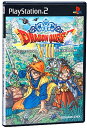









![機動戦士ガンダムSEED FREEDOM(通常版)【Blu-ray】 [ 矢立肇 ] 製品画像:15位](https://thumbnail.image.rakuten.co.jp/@0_mall/book/cabinet/9413/4934569369413_1_2.jpg?_ex=128x128)
![劇場アニメ ルックバック 通常版【Blu-ray】 [ 藤本タツキ ] 製品画像:14位](https://thumbnail.image.rakuten.co.jp/@0_mall/book/cabinet/8813/4580055368813_1_2.jpg?_ex=128x128)
![TVアニメ「羅小黒戦記」1(完全生産限定版)【Blu-ray】 [ 花澤香菜 ] 製品画像:13位](https://thumbnail.image.rakuten.co.jp/@0_mall/book/cabinet/2069/4534530162069_1_2.jpg?_ex=128x128)
![【推しの子】3rd season 1【Blu-ray】 [ 赤坂アカ ] 製品画像:12位](https://thumbnail.image.rakuten.co.jp/@0_mall/book/cabinet/0007/4988111670007.jpg?_ex=128x128)
![【推しの子】3rd season 2【Blu-ray】 [ 赤坂アカ ] 製品画像:11位](https://thumbnail.image.rakuten.co.jp/@0_mall/book/cabinet/0014/4988111670014.jpg?_ex=128x128)
![【推しの子】3rd season 3【Blu-ray】 [ 赤坂アカ ] 製品画像:10位](https://thumbnail.image.rakuten.co.jp/@0_mall/book/cabinet/0021/4988111670021.jpg?_ex=128x128)

![機動戦士Gundam GQuuuuuuX vol.1 (特装限定版)【Blu-ray】 [ 富野由悠季 ] 製品画像:8位](https://thumbnail.image.rakuten.co.jp/@0_mall/book/cabinet/9956/4934569369956_1_2.jpg?_ex=128x128)

